windows电脑在哪里打开 win10系统我的电脑在哪里打开
更新时间:2023-10-19 13:42:02作者:jiang
windows电脑在哪里打开,在日常使用电脑时,我们经常需要打开我的电脑来查看文件、管理硬盘等操作,在Windows 10系统中,很多用户却不知道该如何打开这个常用的功能。打开我的电脑非常简单。只需点击桌面左下角的开始按钮,然后在弹出的菜单中找到此电脑选项并点击即可。此时一个新的窗口将弹出,展示了您的计算机的所有驱动器和文件夹。通过这个简单的操作,您可以方便地访问和管理电脑中的各类文件,提高工作和学习的效率。
具体方法:
1.在Windows10桌面,右键点击桌面左下角的开始按钮。在弹出的菜单中选择“设置”菜单项。

2.在打开的Windows10设置窗口中,点击“个性化”图标。
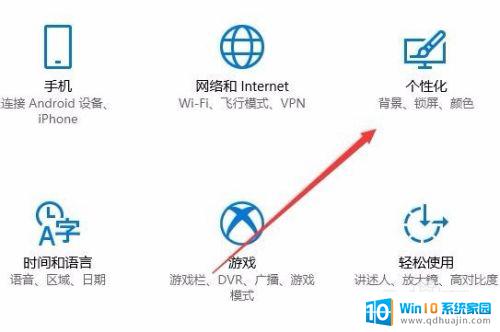
3.在打开的个性化设置窗口中,点击左侧边栏的“主题”菜单项。
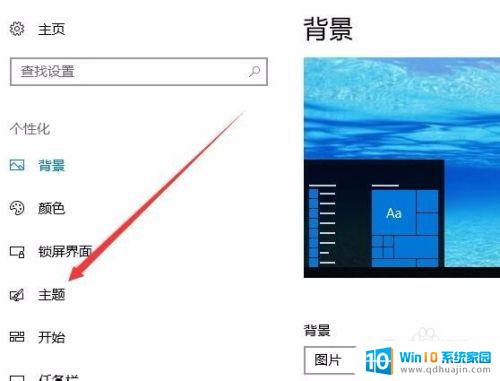
4.在右侧新打开的窗口中,找到桌面图标设置快捷链接。点击进入桌面图标设置窗口。
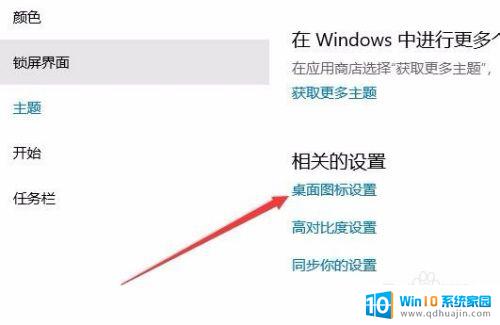
5.在打开的桌面图标设置窗口中,勾选“计算机”前面的复选框,最后点击确定按钮。
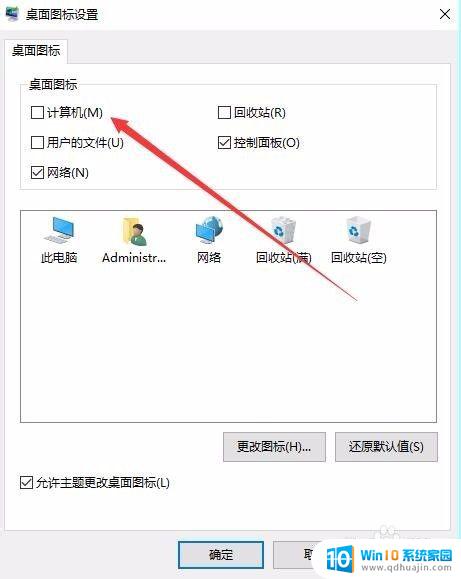
6.这时可以看到桌面上添加了我的电脑图标,不过名字为“此电脑”。打开后界面是完全一样的哦。
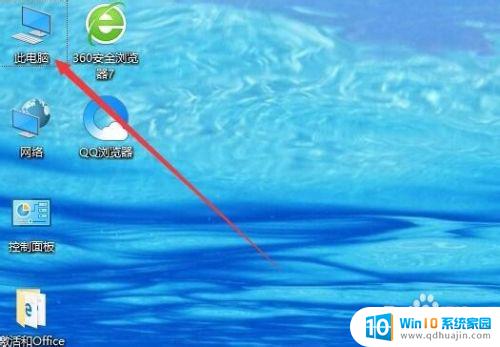
以上就是如何在Windows电脑中打开的全部内容,如果您遇到相同的问题,可以参考本文中介绍的步骤进行修复,希望这些信息能对您有所帮助。





